photoshop把路徑變成選區的教程
時間:2024-02-28 13:48:42作者:極光下載站人氣:86
作為一款圖像處理軟件,photoshop軟件可以在數字圖像上進行各種操作,就比如修復照片、設計平面圖像、制作數字繪畫和矢量圖形等,總之photoshop軟件的應用領域是很廣泛的,當用戶在使用photoshop軟件時,想要頁面上繪制出來的路徑變成選區,卻不知道怎么來操作實現,其實這個問題是很好解決的,用戶利用路徑選擇工具來選中路徑,接著用鼠標右鍵點擊彈出菜單,選擇其中的建立選區選項,然后根據自己的需求來羽化半徑大小即可,詳細的操作過程是怎樣的呢,接下來就讓小編來向大家分享一下photoshop把路徑變成選區的方法教程吧,希望用戶在看了小編的教程后,能夠從中獲取到有用的經驗。
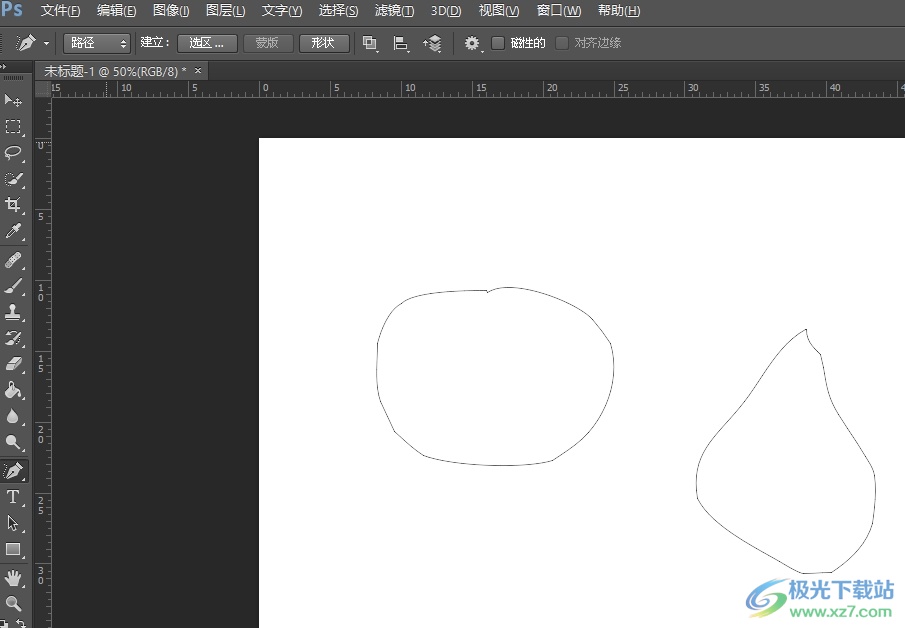
方法步驟
1.用戶在電腦上打開photoshop軟件,并來到編輯頁面利用鋼筆工具畫出路徑
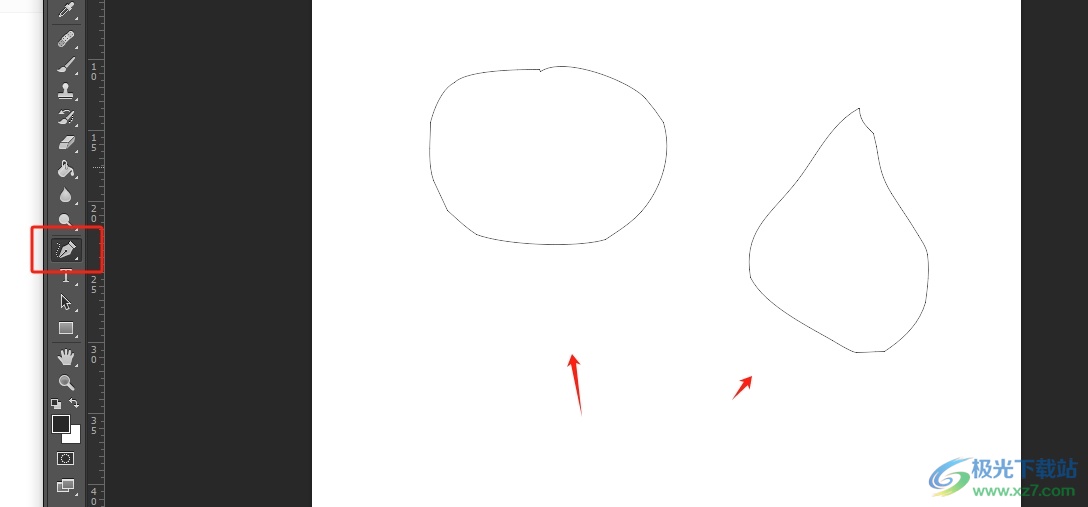
2.接著用戶在左側的工具欄中點擊路徑選擇工具,以此來選中路徑
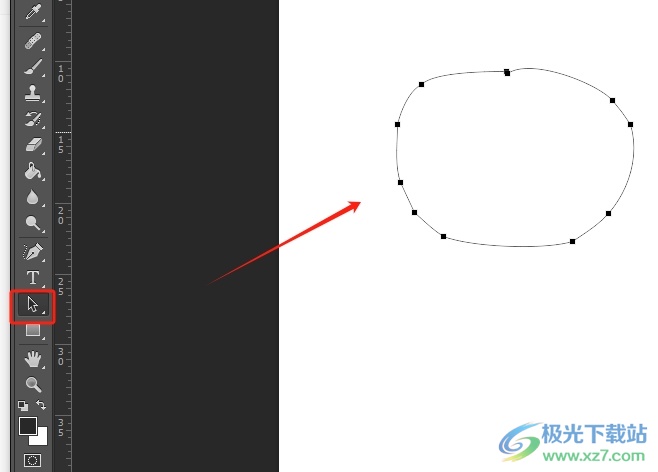
3.這時用戶用鼠標右鍵點擊路徑,在彈出來的右鍵菜單中,用戶選擇其中的建立選區選項
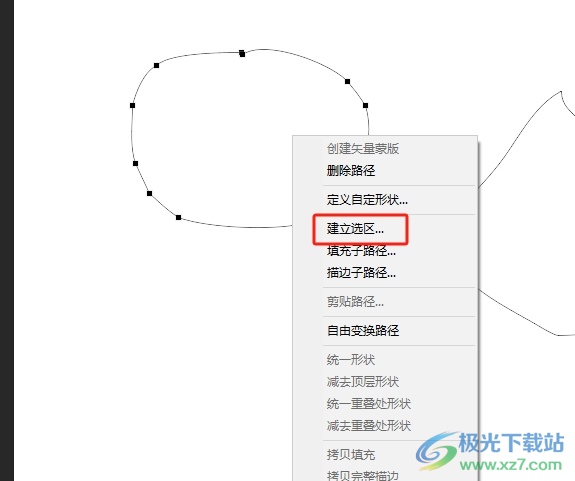
4.在打開的建立選區窗口中,用戶按需設置好羽化半徑選項后按下確定按鈕即可
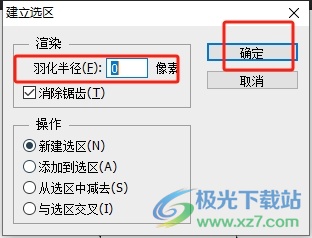
5.此時回到編輯頁面上,用戶就可以發現,路徑成功變成了選區,四周出現了螞蟻虛線
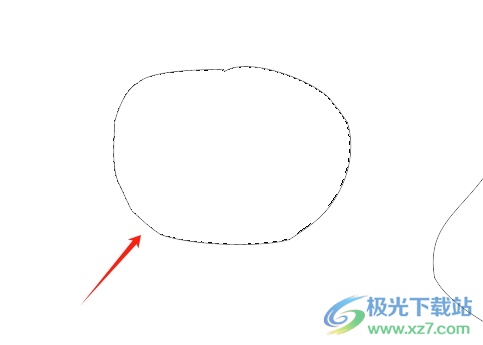
以上就是小編對用戶提出問題整理出來的方法步驟,用戶從中知道了大致的操作過程為點擊路徑選擇工具-選中路徑-建立選區-設置羽化半徑-確定這幾步,方法簡單易懂,因此感興趣的用戶可以跟著小編的教程操作試試看,一定可以成功把路徑變成選區的。

大小:209.50 MB版本:32/64位 完整版環境:WinXP, Win7, Win10
- 進入下載
相關推薦
相關下載
熱門閱覽
- 1百度網盤分享密碼暴力破解方法,怎么破解百度網盤加密鏈接
- 2keyshot6破解安裝步驟-keyshot6破解安裝教程
- 3apktool手機版使用教程-apktool使用方法
- 4mac版steam怎么設置中文 steam mac版設置中文教程
- 5抖音推薦怎么設置頁面?抖音推薦界面重新設置教程
- 6電腦怎么開啟VT 如何開啟VT的詳細教程!
- 7掌上英雄聯盟怎么注銷賬號?掌上英雄聯盟怎么退出登錄
- 8rar文件怎么打開?如何打開rar格式文件
- 9掌上wegame怎么查別人戰績?掌上wegame怎么看別人英雄聯盟戰績
- 10qq郵箱格式怎么寫?qq郵箱格式是什么樣的以及注冊英文郵箱的方法
- 11怎么安裝會聲會影x7?會聲會影x7安裝教程
- 12Word文檔中輕松實現兩行對齊?word文檔兩行文字怎么對齊?
網友評論